
A mikrofon nem működik a Skype -ban: Hogyan konfigurálhatunk egy mikrofont egy számítógépen, laptopon? Miért nem lát Skype mikrofont, mit kell tenni? Hogyan lehet ellenőrizni a mikrofont a Skype -ban?
Útmutató mikrofon beállításához egy laptopon a hangkommunikációhoz a Skype programon keresztül.
Navigáció
Randizni Skype Az interneten a legnépszerűbb hangkommunikációs programok besorolásának felső vonalát foglalja el. Ezzel ingyenes hívásokat kezdeményezhet a barátok és a rokonok számára, elrendezheti a csoportos videokonferenciákat, és csak egy csevegésben kommunikálhat.
Természetesen a teljes hangkommunikációhoz ezen a programon keresztül mikrofon jelenlétre van szükség. Leggyakrabban a kapcsolat és a konfiguráció nem okoz nehézségeket. Elegendő, ha beilleszti a mikrofont a megfelelő csatlakozóba, és elkezdheti a program használatát.
A tapasztalatlan számítógépek, különösen a laptopok azonban bizonyos problémákkal szembesülhetnek a mikrofon és annak elsődleges beállításakor. Csak arról szól, hogyan lehet megfelelően létrehozni egy mikrofont a kommunikációhoz Skype, és a cikkünkben tárgyaljuk.
A nem dolgozó mikrofon fő okai a Skype programban

A mikrofon fizikai hibás működése
- A banális azonban nagyon gyakori probléma. A külső mikrofonok sok felhasználója a hangkommunikáció nehézségeivel szembesül a programban Skype, Kezdje el szorgalmasan belemerülni a PC -beállításokba, módosítsa a hangparamétereket, és még frissítse a hangkártya -illesztőprogramokat anélkül, hogy korábban ellenőrizte volna a mikrofont a teljesítmény szempontjából. Még akkor is, ha a készüléket nemrégiben vásárolták meg, valószínű, hogy a szállítás során megsérült, vagy házasságot adtak el Önnek. A teljesítmény ellenőrzéséhez elegendő a mikrofon egy másik számítógéphez való csatlakoztatása, és ha az nem ad élet jeleit, akkor a problémák egyértelműen a fizikai károsodásban rejlenek.

2. ábra: A nem dolgozó mikrofon fő okai a Skype programban
Helytelen kapcsolat
- Az egyes számítógépek különféle hangkészülékeinek csatlakoztatásához számos speciális csatlakozó létezik. Ha laptopokról beszélünk, akkor kettőjük van: bejárat és kilépés. A kimenetet a hangszórók és a fejhallgató csatlakoztatására, valamint a mikrofon bemenetére használják. Általános szabály, hogy az esetben a mikrofon bemenet vörös vagy rózsaszín színű. Ha egy mikrofont helyez be egy másik csatlakozóba, akkor természetesen nem fog működni az Ön számára.
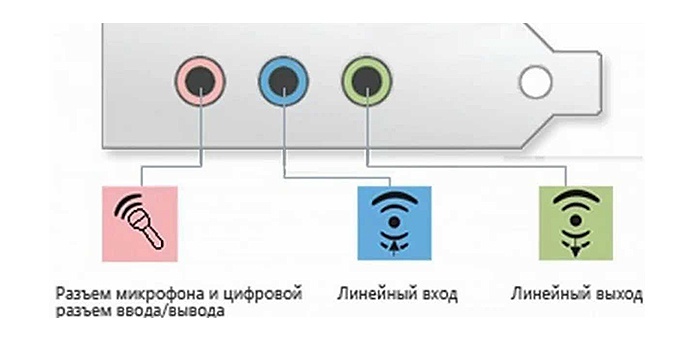
3. ábra: A nem dolgozó mikrofon fő okai a Skype programban
Összeegyeztethetetlen vezető kártya -illesztőprogramok
- Ritka probléma, ugyanakkor joga van létezni. Különböző okokból a felhasználóknak újratelepíteniük vagy frissíteniük kell a hang illesztőprogramjait. A tudatlanság szerint az újonnan érkezők letöltik az internetről, és telepítik az első sofőröket, akiket a PC -jükre fognak, akik gyakran helytelenül dolgoznak a hangkártyájukkal, vagy akár teljes mértékben megtagadják a működését. A járművezetőket csak a hangkártya gyártójának hivatalos oldaláról vagy a számítógéphez tartozó lemezről kell felszerelni.

4. ábra: A nem dolgozó mikrofon fő okai a Skype programban
A mikrofon paraméterek helytelen beállítása a rendszerben
- A legnépszerűbb probléma. Más eszközökhöz hasonlóan a mikrofon megfelelő és alapos beállítást igényel. Lehetséges, hogy a mikrofon mennyiségét eltávolítják a PC -beállításokban, vagy a fészek teljesen le van tiltva. Ezután részletesen elemezzük a mikrofon helyes beállítását.
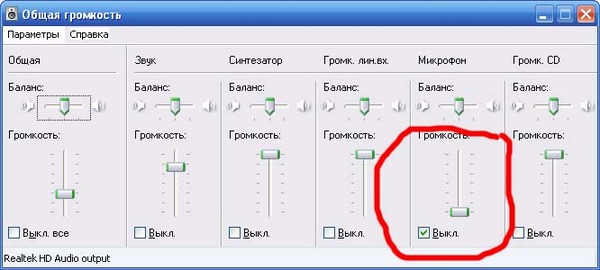
5. ábra: A nem dolgozó mikrofon fő okai a Skype programban
A mikrofon fő paramétereinek beállítása az operációs rendszerben
Tehát, amint a fentiekben már említettük, a nem dolgozó mikrofon oka leggyakrabban a helytelen beállítási beállításokban rejlik. Mielőtt folytatná a programbeállításokat Skype, foglalkoznia kell az operációs rendszer beállításaival. Tegye meg a következő lépéseket:
- 1. lépés- Nyissa meg a menüt " Rajt"És válasszon egy sort" Kezelőpanel". A panel főoldalán a jobb felső sarokban, a szakaszban " Kilátás"Válassza ki a jelentést" Kis ikonok»A tartalom kényelmesebb megtekintéséhez. Keresse meg és nyissa meg a részt " Hang».
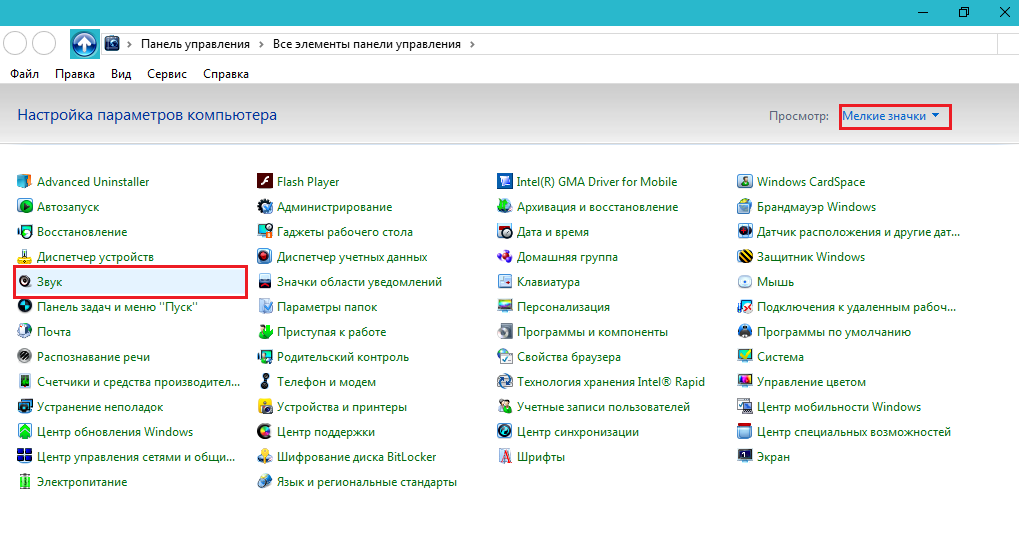
1. ábra: A mikrofon fő paramétereinek beállítása az operációs rendszerben
- 2. lépés- A megnyitott ablakban lépjen a fülre " Rekord»Kattintson a csatlakoztatott mikrofon jobb egérgombbal. A megnyitó listában válassza ki a sort " Tulajdonságok».

2. ábra: A mikrofon fő paramétereinek beállítása az operációs rendszerben
- 3. lépés- A következő ablakban el kell lépnie a fülre " Szint"És óvatosan nézd meg a beállított paramétereket. A térfogat térfogatának lejtését jobbra kell mozgatni, és a csúszka szintje nullán áll. Ha van olcsó mikrofonja, rubelje 200 -ra, akkor valószínűleg enyhe energiája van. Ebben az esetben ki kell kísérletezni a paraméterekkel. Próbálja meg beállítani a felvétel hangerejét 85%, és a csúszka szintje +20 decibel.
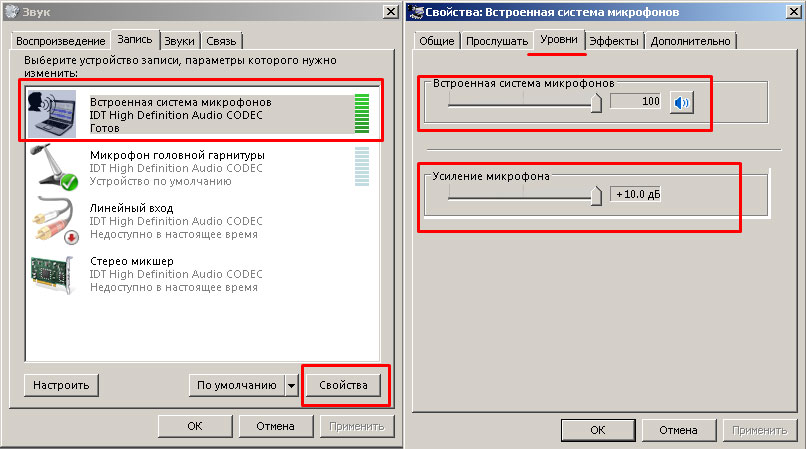
3. ábra: A mikrofon fő paramétereinek beállítása az operációs rendszerben
- 4. lépés- Megy a fülre " Fejlesztések"Vagy" vagy Hatások", További paramétereket állíthat be a mikrofonhoz. Például távolítsa el a zajt vagy a háttér visszhangját. Javasoljuk, hogy ezeket a funkciókat csak akkor aktiválja, ha épített -in vagy nagy minőségű külső mikrofont használ. Ezután kattintson a gombokra " Alkalmaz"És" és rendben».
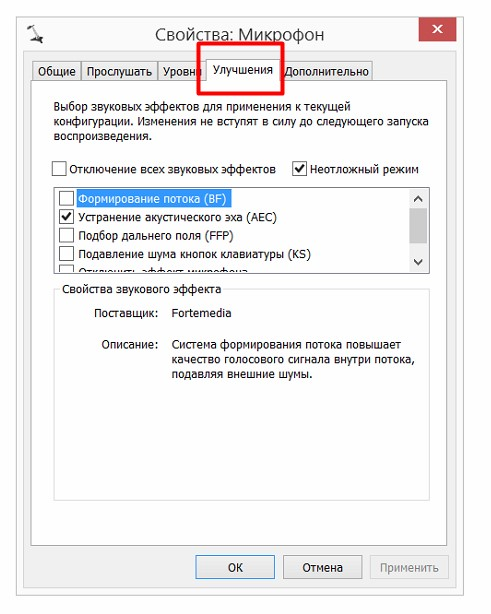
4. ábra: A mikrofon fő paramétereinek beállítása az operációs rendszerben
Mikrofon beállítás a Skype -ban
A rendszer mikrofon beállításai kitaláltak. Itt az ideje, hogy közvetlenül a Skype beállításaiba lépjünk. Ehhez tegye a következő lépéseket:
- 1. lépés- Futtassa a programot, és a felső menüben kattintson az elemre " Műszerek". A megjelenő listában válassza ki a sort " Beállítások"És a megnyitott ablakban lépjen a fülre" Hangbeállítás».
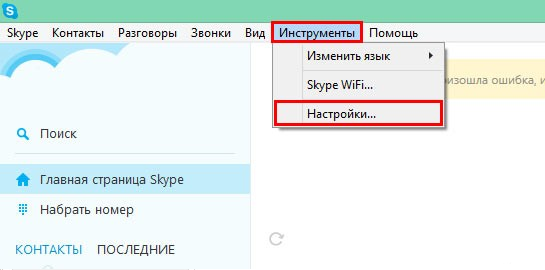
1. ábra: Mikrofon beállítása a Skype programban
- 2. lépés- A nyitóablak tetején található a mikrofon beállítások szakasz. Ha egy beépített mikrofonnal ül egy laptopon, de használja a külsőt, akkor győződjön meg arról, hogy a szükséges eszközt az oszlopban választják meg.
- Az alábbiakban megjelenünk egy vonal hangerővonal. Bármely hangzással a sakálot zöldvel kell kitölteni. Ez egy olyan jel, hogy a mikrofon megfelelően működik.
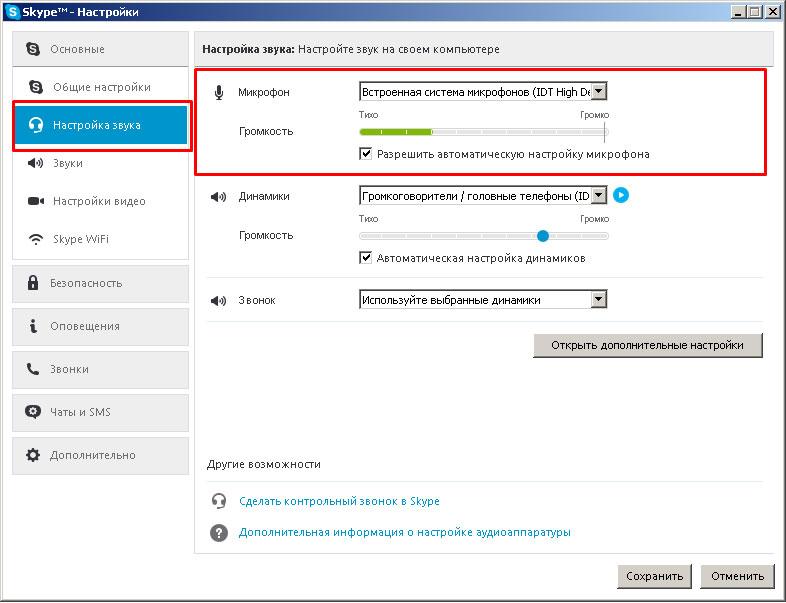
2. ábra: Mikrofon beállítása a Skype programban
- Telepítsen egy csekkhelyet a vonallal szemben " Engedélyezze az automatikus mikrofon hangolását"Annak érdekében, hogy a program függetlenül szabályozza annak mennyiségét. A folytatáshoz kattintson a gombra " Megment».
A mikrofon beállítása befejeződött. Elkezdheti a teljes kommunikációt a programban Skype- Ha az összes elvégzett művelet után a beállításokban a mikrofon hangerő skála nem tele van zöldvel, akkor a mikrofon vagy nem működik, vagy helytelenül csatlakozik, vagy elmulasztotta a beállítás egyik szakaszát.
Abban az esetben, ha minden helyesen működik, de a beszélgetőpartner még mindig nem hall téged, azt tanácsolja neki, hogy ellenőrizze a hang beállításait. Valószínűleg csökkentette a lejátszás mennyiségét a rendszerben vagy a programban Skype.
